Rumah >Tutorial sistem >Siri Windows >Apakah kemas kini ciri versi terkini win10
Apakah kemas kini ciri versi terkini win10
- WBOYke hadapan
- 2023-12-27 13:45:211663semak imbas
Apabila kami menggunakan sistem pengendalian versi win10, saya percaya ramai rakan telah memberi perhatian kepada versi win102004 yang telah dilancarkan semula oleh Microsoft. Jadi apakah ciri baharu win10 versi 2004 Menurut berita terkini yang diperoleh oleh editor, kemas kini ini terutamanya termasuk pemisahan fungsi Cortana, carian berfungsi, dan penggunaan cakera komputer yang dipertingkatkan, dsb. Mari lihat apa yang dikatakan oleh editor untuk butiran~
Apakah ciri baharu win102004
1 Cortana menjadi aplikasi bebas
1 Dalam Windows 10 Versi 2004, Cortana akan dipisahkan daripada fungsi carian sistem.
2. Sebagai aplikasi bebas, aplikasi tersebut boleh dikemas kini melalui Microsoft Store nanti. 3. Sebagai aplikasi bebas, Cortana akan sama seperti aplikasi Windows 10 yang lain
4 Ia mempunyai tetingkap bebas, yang boleh melaraskan saiz tetingkap, memaksimumkan dan meminimumkan
5 Di mana-mana sahaja.
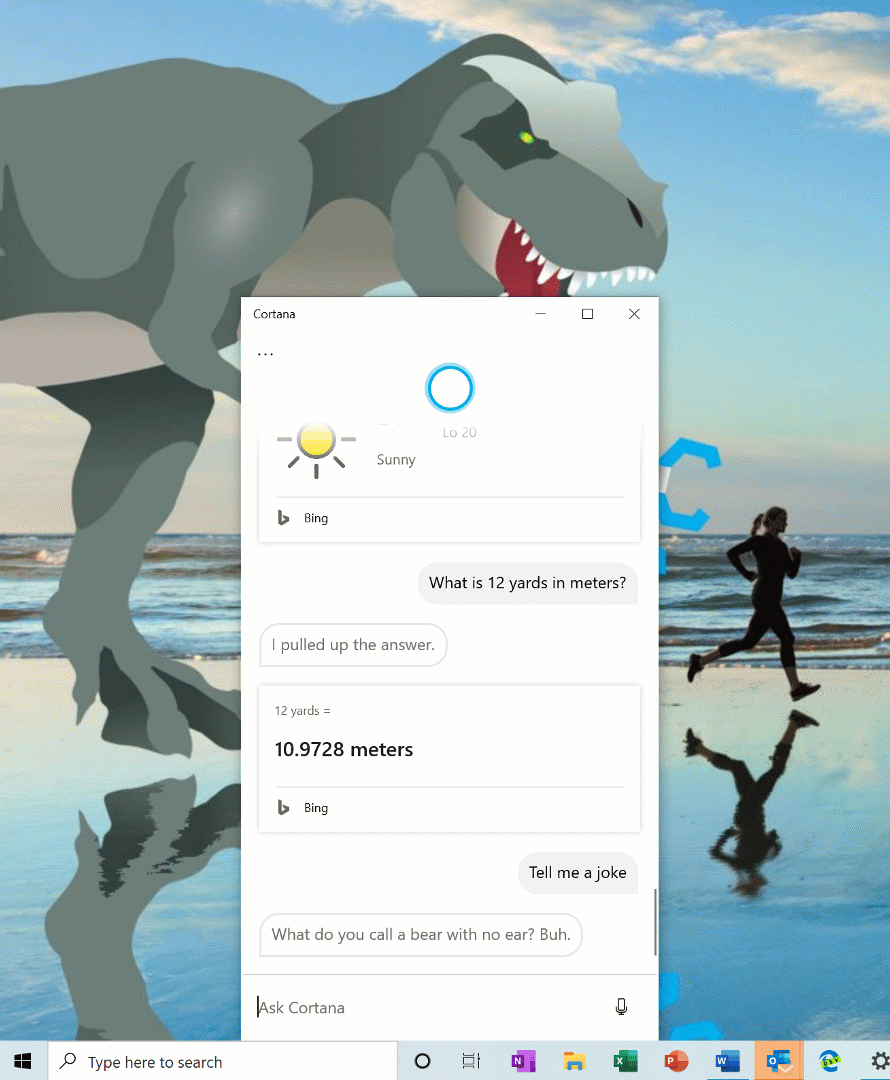
6 Selain itu, Cortana akan dipertingkatkan dalam Windows 10 Versi 2004, yang akan meningkatkan pengalaman perbualan.
7 Cortana ialah pembantu suara Microsoft Pengguna boleh berinteraksi dengannya melalui teks dan suara untuk menyelesaikan operasi sistem dengan cepat.
2. Tingkatkan penggunaan cakera Windows Search
1 Dalam Windows 10 Versi 2004, Microsoft membawa penyelesaian berdasarkan tiga masalah utama yang dilaporkan oleh pengguna
2. isu prestasi umum dan nilai persepsi pengindeks rendah.
3. Berdasarkan ini, Microsoft telah memperkenalkan algoritma yang mengesan penggunaan cakera keras dan aktiviti tinggi,
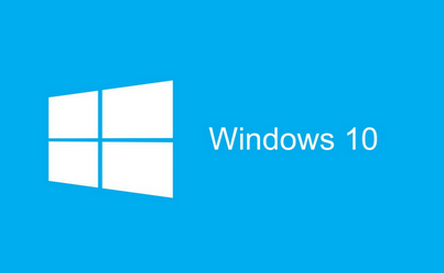
4 Untuk mengenal pasti masa penggunaan puncak dengan lebih baik dan mengurus pengindeks dengan sewajarnya.
5 Pada masa yang sama, Microsoft juga telah membuat perubahan untuk pembangun untuk menghalang repositori dan folder projek tertentu daripada dicari,
6 ini akan meningkatkan penggunaan cakera.
3 Carian pantas dalam Carian Laman Utama
1 Untuk membantu pengguna mencari maklumat penting dengan lebih pantas, Microsoft telah menambah 4 fungsi carian pantas baharu dalam Laman Utama Carian. Ia adalah:
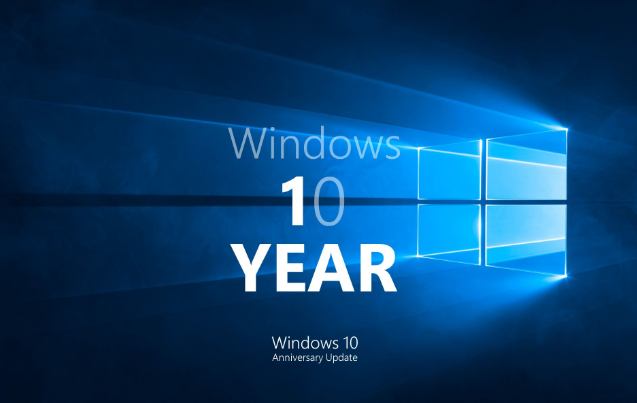
2 Cuaca: Dapatkan keadaan cuaca semasa dan ramalan cuaca akan datang
3 Berita terkini: Baca acara terkini dari laman web berita popular
4 perkara yang berlaku dalam sehari
5 Filem baharu: Dapatkan maklumat tentang filem yang sedang ditayangkan di pawagam berdekatan
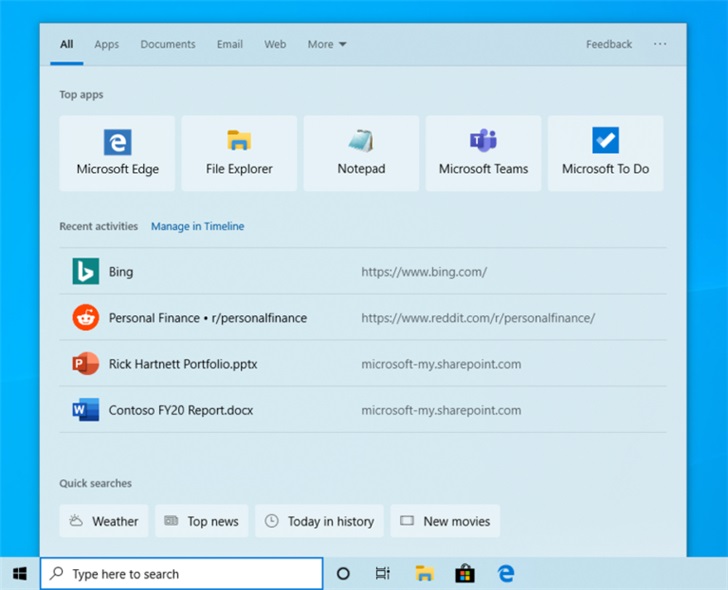
6 Jika anda ingin melihat jawapan dan hasil dalam talian ini, anda perlu memilih kotak carian untuk membukanya "Cari Halaman Utama",
7. Kemudian pilih butang carian pantas. Jika anda memerlukan jawapan pantas tentang topik atau carian lain,
8 Cuma taip kata kunci dalam kotak carian untuk mencari hampir semua perkara dengan pantas.
9 Perlu diingat bahawa ini adalah peningkatan bahagian pelayan dan sedang digunakan dan dipromosikan secara global
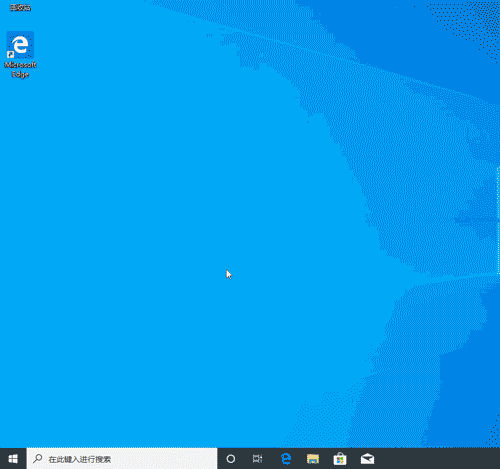
10.
11 Pada masa ini, carian pantas hanya tersedia di Amerika Syarikat, tetapi ia akan berkembang secara beransur-ansur ke dunia.
4. Pratonton halaman web dipaparkan dalam hasil carian
1 Dalam Windows 10 Versi 2004, Microsoft telah melaraskan halaman paparan hasil carian
2 tahap tertentu meningkatkan pengalaman pengguna.
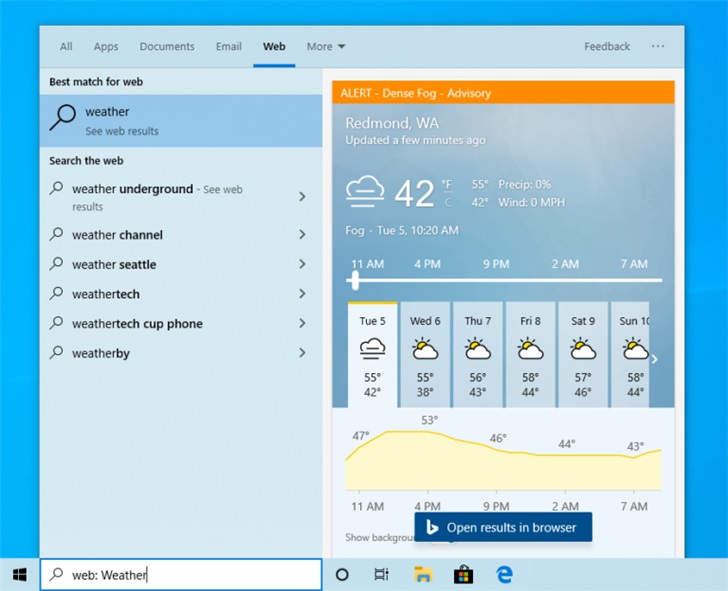
5. Lebih banyak kaomoji
1 Dalam Windows 10 Versi 1903, pengguna boleh mengakses ungkapan Emoji, kaomoji dan beberapa aksara khas melalui Win+koma
2, dan Win+titik koma.
3 Dalam versi terkini, Microsoft telah mengembangkan senarai emoji berdasarkan maklum balas pengguna dan menambah fungsi kegemaran.
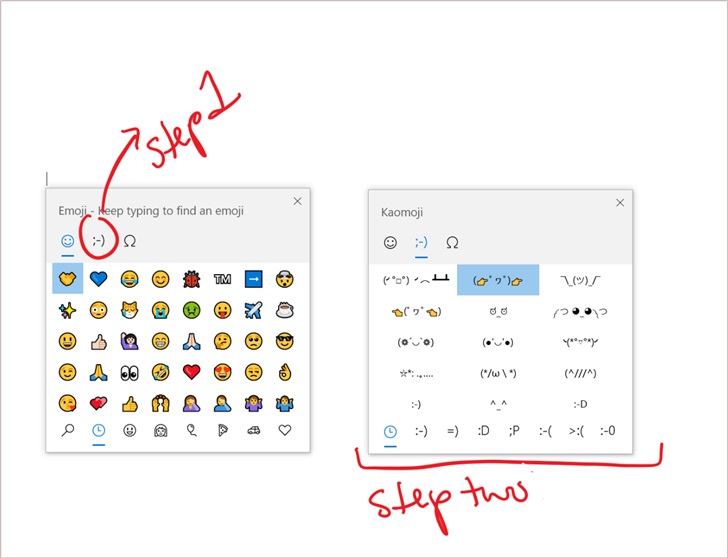
6. Penambahbaikan pada Windows Subsystem for Linux (WSL) 2
1 Sebelum ini, memori mesin maya WSL 2 akan berkembang apabila kerja diperlukan
2 dikitar semula apabila tidak diperlukan lagi. Dalam Windows 10 Version 2004,
3 Microsoft telah menambah baik WSL 2 supaya apabila memori tidak lagi digunakan dalam mesin maya, ia akan dikeluarkan dan dikitar semula.
4 Dalam versi pertama yang dikeluarkan oleh WSL 2, aplikasi rangkaian perlu diakses melalui alamat IP jauh.
5 Kini Microsoft telah menyelesaikan masalah ini dan anda boleh mengakses aplikasi rangkaian Linux dari Windows menggunakan localhost:
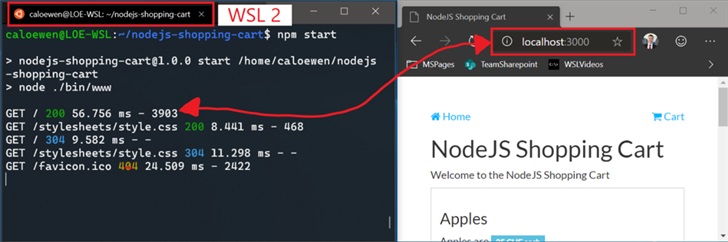
6 Selain itu, Microsoft juga telah menambah pilihan konfigurasi global untuk WSL, yang akan digunakan pada setiap Keluaran WSL.
7 Gunakan Windows Hello PIN dalam mod selamat
8 Dalam versi terkini, Microsoft telah menambah sokongan log masuk Windows Hello dalam mod selamat
9. Dengan cara ini anda tidak perlu lagi bergantung pada kata laluan semasa menyelesaikan masalah peralatan.
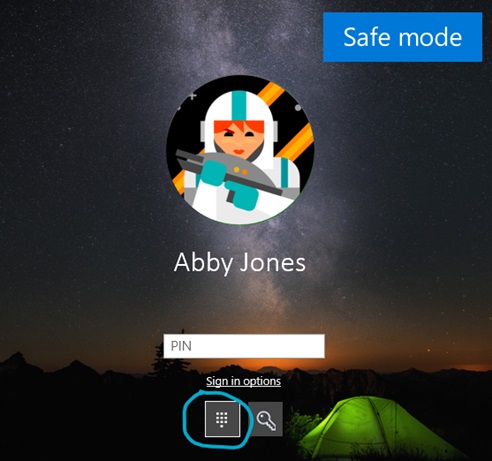
10 Mod selamat akan memulakan Windows dalam keadaan asas dan hanya menyediakan fail dan pemacu terhad untuk membantu
11. Jika masalah tidak berlaku dalam mod selamat,
12, ini bermakna tetapan lalai dan pemacu peranti asas tidak mempunyai masalah yang sama.
7. Tambahkan sokongan kamera web
1 Dalam Windows 10 Versi 2004, Microsoft menyediakan vendor kamera dengan Profil S yang serasi dengan ONVIF utama
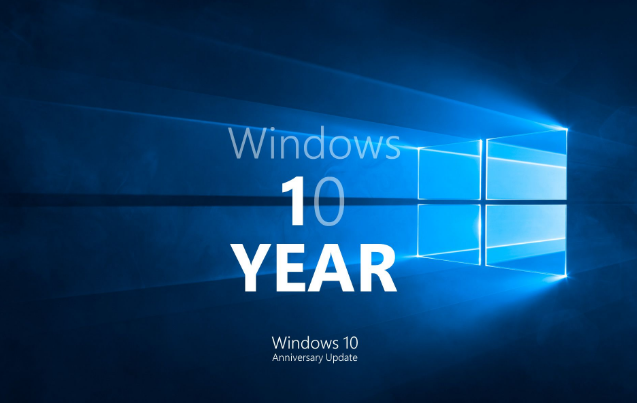
2 sebagai carian,
3, gandingan, konfigurasi dan penstriman langsung disokong. Dengan sokongan ini,
4 kini boleh menumpukan pada aplikasi sebenar daripada menghabiskan tenaga untuk mencari pemandu.
8. Aplikasi UWP dimulakan semula secara automatik
1 Microsoft telah menambah tetapan baharu yang boleh menetapkan aplikasi UWP yang kerap digunakan untuk dimulakan semula secara automatik.
2. Untuk mengurangkan masa memuatkan, aplikasi UWP akan diminimumkan dan digantung selepas dimulakan semula,

3. Ini akan menyediakan lebih banyak sumber untuk Windows dan aplikasi lain.
9 Kemas Kini Bar Permainan Xbox
1 Dalam versi terkini, Bar Permainan Xbox telah menerima kemas kini ciri,
2. Pembilang bingkai boleh menunjukkan kepada pengguna
3 bingkai sesaat (FPS) permainan yang mereka jalankan, dan tindanan pencapaian boleh menjejaki
4 dalam tempoh tertentu tidak berkunci setakat ini.
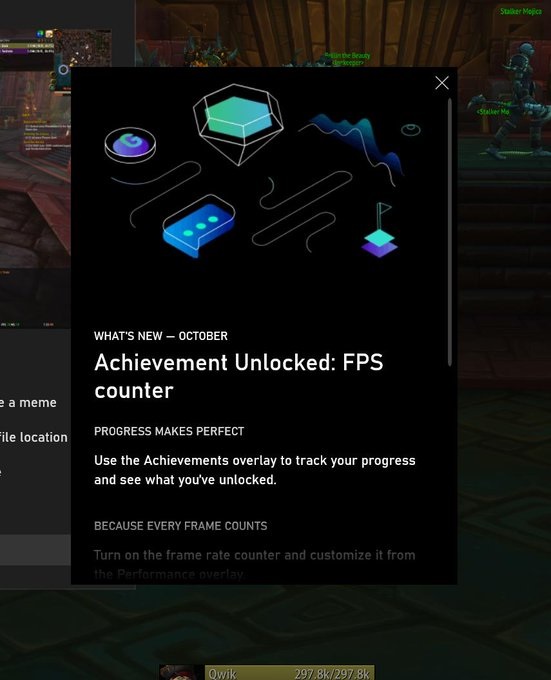
10 Mengoptimumkan pengalaman berpasangan Bluetooth
1 Dalam Windows 10 Versi 1803, Microsoft mula memudahkan pengalaman berpasangan peranti Bluetooth.
2 Dalam versi terkini, Microsoft telah membuat lebih banyak peningkatan pada gandingan Bluetooth:
3. Berpasangan boleh diselesaikan dalam bar pemberitahuan tanpa memasukkan aplikasi "Tetapan".
4 Untuk mempercepatkan masa berpasangan, antara muka pengguna telah dipertingkatkan dan kurang satu pemberitahuan telah dialih keluar.
5 Menambahkan butang Ketepikan pada pemberitahuan pertama supaya pengguna mempunyai lebih kawalan apabila menggunakan Swift Pair.

6 Untuk membuat pemberitahuan lebih berguna, paparkan sebanyak mungkin nama dan kategori peranti.
7. Peranti yang disokong termasuk:
Papan Kekunci Ergonomik Permukaan
Tetikus Ketepatan Permukaan
Tetikus Mudah Alih Permukaan
Tetikus Arka Permukaan
Tetikus Mudah Alih Permukaan
Microsoft Mouse Papan Kekunci Bluetooth crosoftMicrosoft Bluetooth Mouse
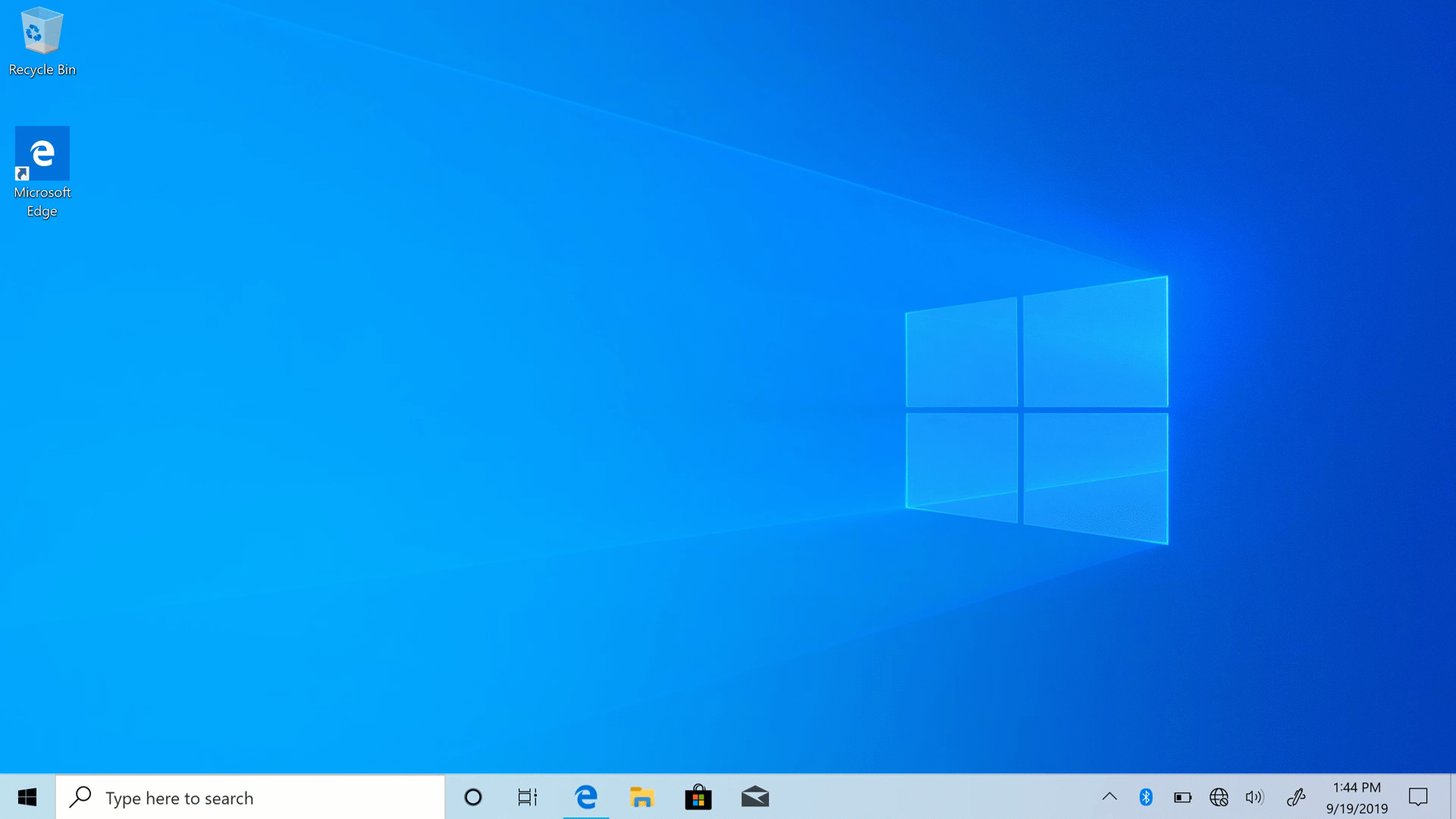
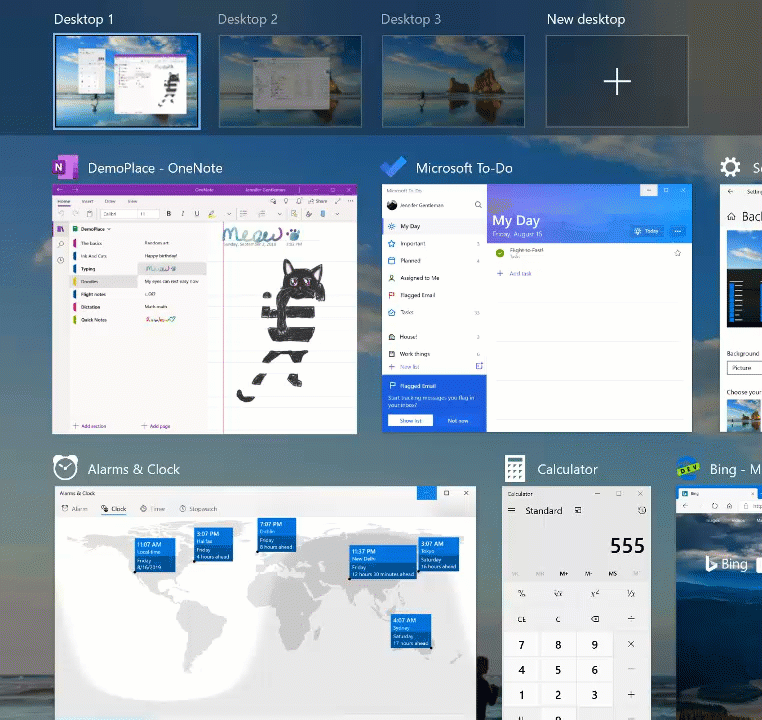
4 Versi baharu mempunyai peningkatan sentuhan untuk mod tablet: 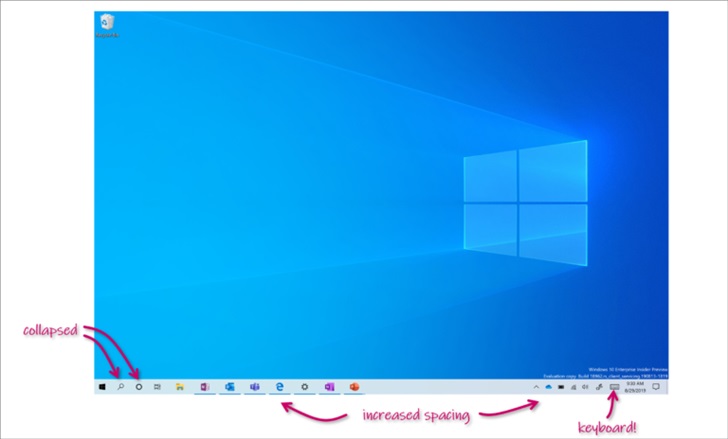
13. Penambahbaikan untuk "Tetapkan semula PC ini" 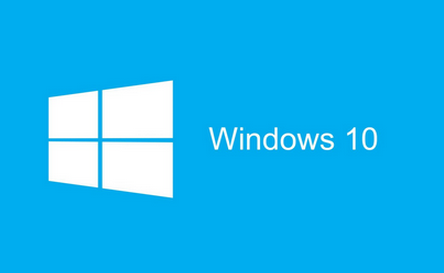
6 Berbeza daripada fungsi pemulihan awan yang disediakan pada beberapa peranti awal Windows 10.
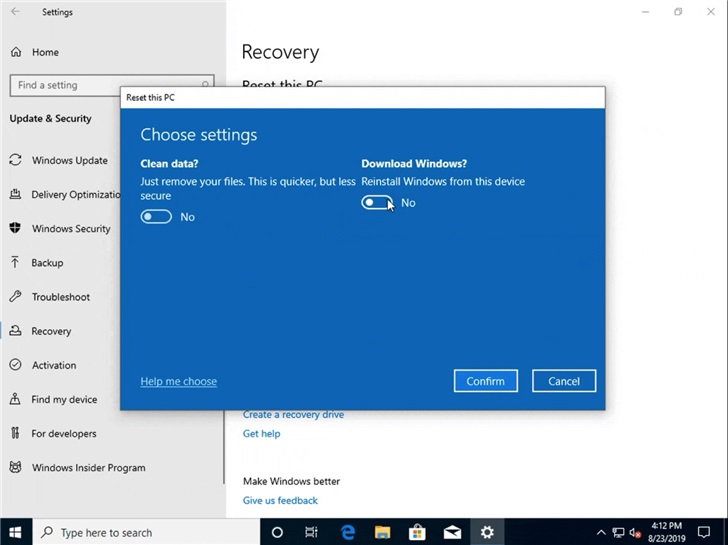
14. Pulihkan aplikasi semasa log masuk
1 Fungsi "mulakan semula" telah ditambahkan dalam versi terkini
2. Apabila fungsi ini dihidupkan, Windows akan log keluar dan mulakan semula menutup Windows
3 Secara automatik menyimpan aplikasi boleh dimulakan dan memulihkannya apabila anda log masuk seterusnya.
4 Secara lalai, tetapan ini dilumpuhkan dan pengguna boleh menukar tetapan ini pada bila-bila masa dalam "Tetapan > Akaun > Pilihan Log Masuk".
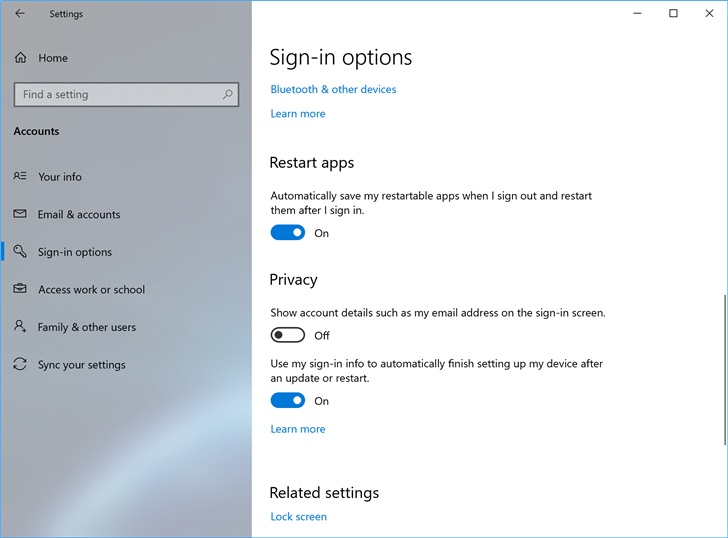 15 Pengurus Tugas menambah paparan suhu/cakera GPU
15 Pengurus Tugas menambah paparan suhu/cakera GPU
1 paparan suhu GPU
Pengguna telah lama memanggil untuk menambah paparan suhu GPU dalam Pengurus Tugas,
akhirnya telah ditambah dalam. versi terkini Ciri ini disokong. Jika menggunakan kad grafik diskret,
Anda boleh menyemak imbas ke suhu semasa dalam tab "Prestasi" Pengurus Tugas.
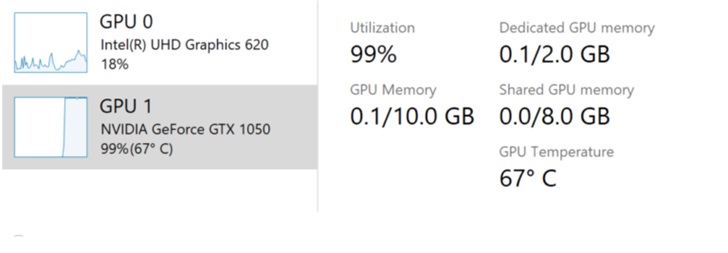 Perlu diperhatikan:
Perlu diperhatikan:
Pengguna mungkin perlu mengemas kini pemacu kad grafik untuk melihat maklumat suhu,
Versi yang menyokong WDDM 2.4 (atau lebih tinggi) diperlukan.
Untuk menyemak versi komputer semasa, tekan Win+R dan masukkan dxdiag.
Di bawah tab "Paparan" ia akan menunjukkan versi WDDM di sebelah model pemacu.
Pada masa ini nilai suhu hanya dipaparkan dalam darjah Celsius.
2. Paparan maklumat cakera
Dalam versi terkini, anda boleh melihat jenis cakera (seperti SSD) dan maklumat ringkas setiap cakera yang disenaraikan dalam tab prestasi Pengurus Tugas.
Ini sangat berguna apabila menggunakan berbilang cakera dalam komputer anda, menjadikannya mudah untuk membezakannya.
16. Tambah pelarasan kelajuan kursor tetikus dalam tetapan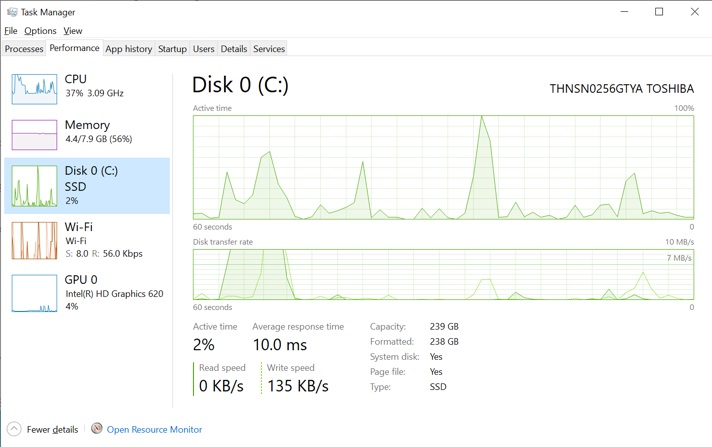 1. Dalam versi baharu, pengguna boleh melaraskan kelajuan kursor tetikus terus dalam "Tetapan".
1. Dalam versi baharu, pengguna boleh melaraskan kelajuan kursor tetikus terus dalam "Tetapan".
2 Akhirnya, anda tidak perlu lagi membuka panel kawalan.
Seventeen Notepad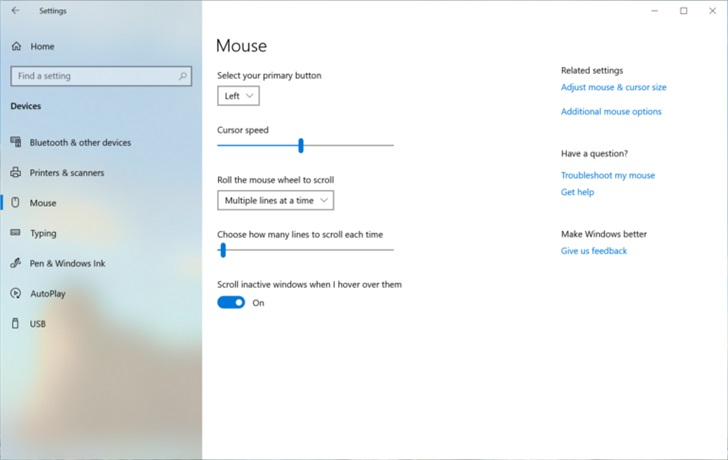 1 ialah penyunting teks yang disukai oleh pengguna Windows,
1 ialah penyunting teks yang disukai oleh pengguna Windows,
2. Dalam beberapa versi yang lalu,
3 Microsoft telah membuat beberapa peningkatan kecil pada Notepad berdasarkan maklum balas pengguna, termasuk:
4 Cari/Ganti: Pengalaman Microsoft dalam Notepad telah dipertingkatkan dengan ketara,
5 . Tambahkan pilihan "Lilitkan Cari/Ganti" pada kotak dialog "Cari",
6 kini akan mengingati nilai yang dimasukkan sebelum ini dan menyatakan kotak pilihan dan membukanya pada kali seterusnya Cari "
7, kotak dialog untuk secara automatik. isikannya apabila anda mencari. Selain itu, apabila pengguna memilih kandungan teks dan membuka
8 kotak dialog Cari, teks yang dipilih boleh diisi secara automatik ke dalam medan carian
9 Zum teks dengan lebih cepat dan mudah dalam Notepad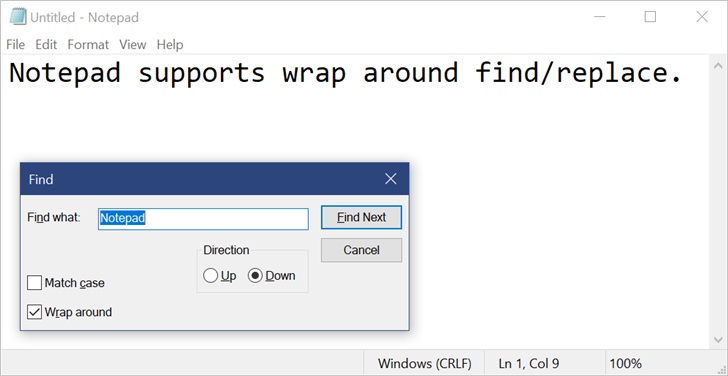 10 Terdapat pilihan menu baharu di bawah "Lihat > Zum" untuk menukar tahap zum
10 Terdapat pilihan menu baharu di bawah "Lihat > Zum" untuk menukar tahap zum
11 +tanda tambah,
12, Ctrl+tanda tolak dan Ctrl+roda tetikus untuk mengezum masuk dan keluar, dan gunakan Ctrl+0 untuk memulihkan tahap zum kepada lalai
13. Notepad kini memulakan pembungkusan perkataan Fungsi memaparkan bilangan baris dan lajur telah ditambahkan pada bar status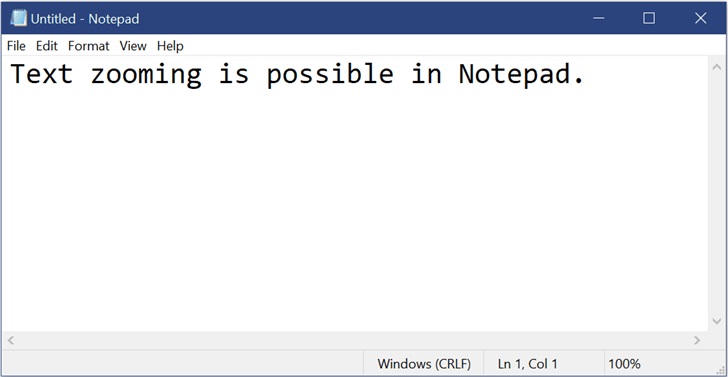 14 Bar status dipaparkan secara lalai. menu.
14 Bar status dipaparkan secara lalai. menu.
15. Penunjuk yang diubah suai : Notepad kini akan memaparkan asterisk (*) dalam bar tajuk sebelum tajuk dokumen untuk menunjukkan bahawa dokumen tersebut mempunyai perubahan yang belum disimpan
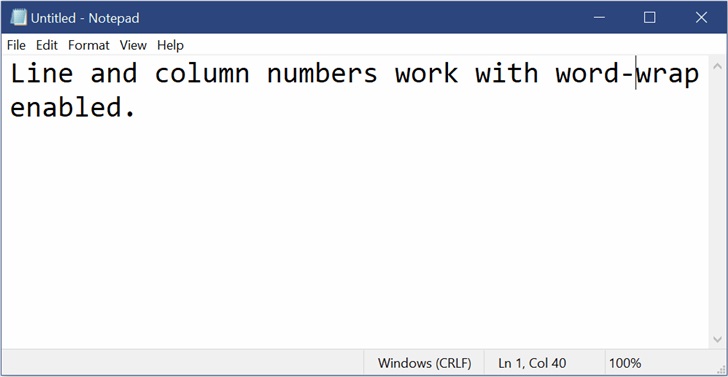 17 terus daripada Notepad. 8 Pengekodan: Microsoft telah membuat peningkatan besar pada cara Notepad mengendalikan pengekodan
17 terus daripada Notepad. 8 Pengekodan: Microsoft telah membuat peningkatan besar pada cara Notepad mengendalikan pengekodan
21 Bermula dari versi ini, Microsoft telah menambah pilihan untuk menyimpan fail dalam format
22 pilihan lalai untuk fail baharu
23. UTF-8 tanpa tanda pesanan bait serasi ke belakang dengan ASCII
24 Akan memberikan kebolehoperasian yang lebih baik dengan Web, di mana UTF-8 telah menjadi pengekodan lalai.
25 Selain itu, Microsoft juga telah menambah lajur pada bar status untuk memaparkan pengekodan dokumen.
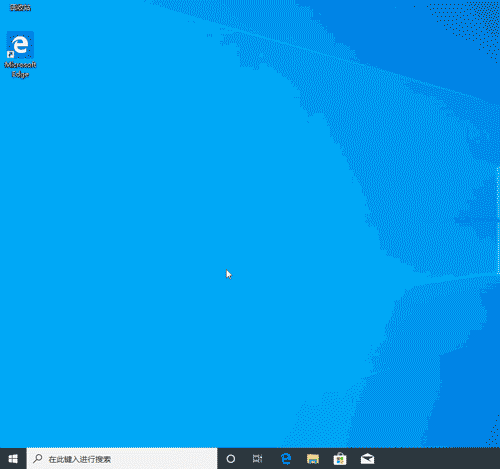
18 Kemas kini lain:
1 Ctrl+Shift+N akan membuka tetingkap Notepad baharu.
2. Ctrl+Shift+S akan membuka kotak dialog "Save As...".
3 Ctrl+W akan menutup tetingkap Notepad semasa.
4. Notepad kini boleh membuka dan menyimpan fail dengan laluan melebihi 260 aksara, juga dikenali sebagai laluan maksimum.
5 Memperbaiki isu di mana Notepad akan tersalah mengira bilangan baris.
6. Notepad tidak akan mencipta fail baharu lagi apabila dimulakan dengan laluan fail yang tidak wujud.
7 Meningkatkan prestasi membuka fail besar dalam Notepad.
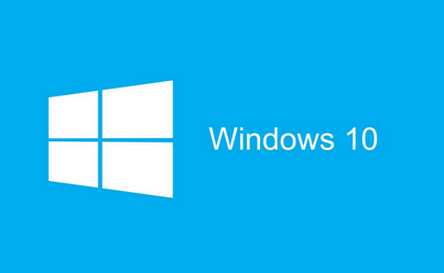
8 Notepad kini menyokong Ctrl+Backspace untuk memadam perkataan sebelumnya.
9 Kekunci anak panah kini boleh menyahpilih teks dengan betul dan kemudian menggerakkan kursor.
10 Apabila menyimpan fail dalam Notepad, nombor baris dan nombor lajur tidak lagi ditetapkan semula kepada 1.
19. Halaman status rangkaian serba baharu
1 Berdasarkan maklum balas pengguna, Microsoft telah mengubah suai halaman sasaran rangkaian dalam "Tetapan"
2
 3. Biarkan pengguna memahami dengan jelas cara menyambung ke Internet.
3. Biarkan pengguna memahami dengan jelas cara menyambung ke Internet.
4 Paparan baharu sambungan aktif: Microsoft kini memaparkan semua antara muka sambungan yang tersedia pada halaman status,
5 supaya pengguna boleh melihat kandungan sambungan dengan cepat dan melihat serta menukar sifat seperti yang diperlukan.
6 Jika terdapat berbilang sambungan, hanya satu akan digunakan untuk sambungan rangkaian,
7 yang lain masih akan dipaparkan dalam rajah status di bahagian atas halaman.
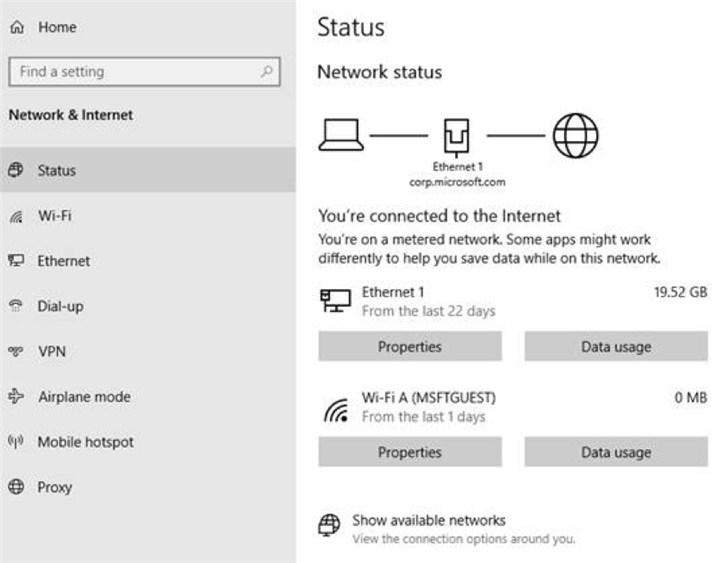 8. Statistik trafik data bersepadu:
8. Statistik trafik data bersepadu:
9 Pengguna boleh melihat jumlah data yang digunakan oleh rangkaian daripada halaman status.
10 Jika sejumlah besar data digunakan, anda boleh memasuki halaman "Penggunaan Data",
11. Buat had untuk rangkaian, dan amaran akan dikeluarkan apabila melebihi had.
12 Selain itu, pengguna juga boleh melihat jumlah data yang digunakan oleh setiap aplikasi pada rangkaian.
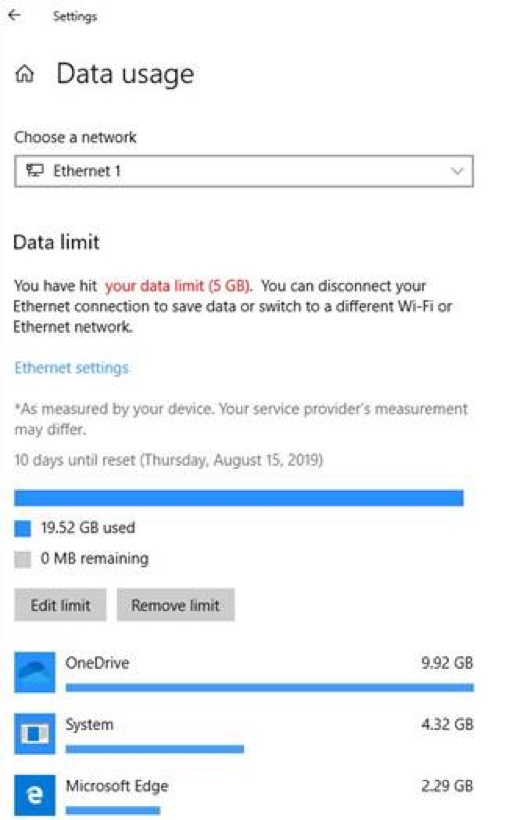 20 Cepat buat acara pada bar tugas
20 Cepat buat acara pada bar tugas
1. Dalam versi baharu, pengguna boleh membuat acara terus pada bar tugas.
2 Hanya pilih tarikh dan masa di sudut kanan bawah bar tugas untuk membuka butang timbul kalendar
3. Membuat acara dan peringatan baharu adalah lebih mudah.
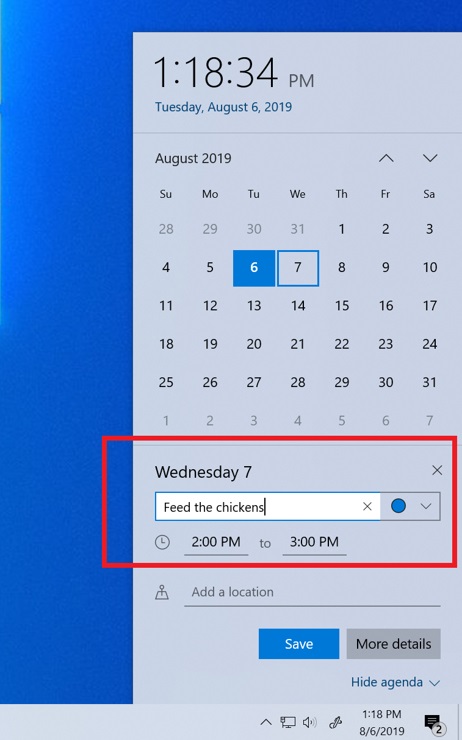 21 Tetapan pemberitahuan Optimize
21 Tetapan pemberitahuan Optimize
1 Untuk pengguna Windows, nampaknya tidak ramai yang menyedari pemberitahuan yang diterima oleh komputer.
2 Untuk menyelesaikan masalah ini, Microsoft telah mula melancarkan beberapa perubahan, termasuk:
3 Apabila anda menerima pemberitahuan baharu, akan ada pilihan sebaris untuk mematikan pemberitahuan untuk apl atau pergi ke pemberitahuan untuk apl yang disediakan.
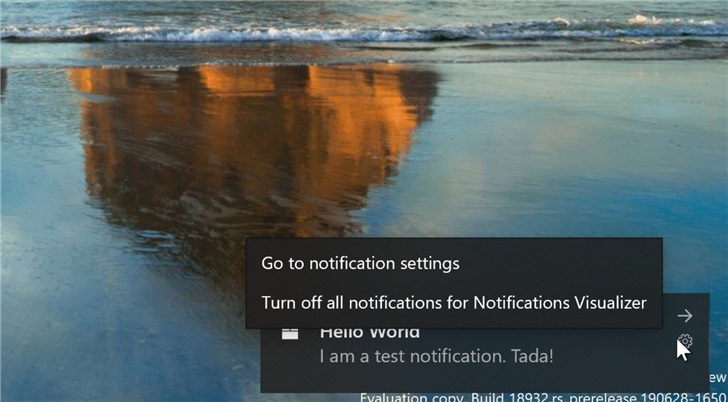 4 Selepas memasukkan tetapan pemberitahuan, anda boleh melihat pratonton beberapa tetapan yang baru ditambah oleh Microsoft untuk membantu pengguna menjelaskan kesan tetapan ini.
4 Selepas memasukkan tetapan pemberitahuan, anda boleh melihat pratonton beberapa tetapan yang baru ditambah oleh Microsoft untuk membantu pengguna menjelaskan kesan tetapan ini.
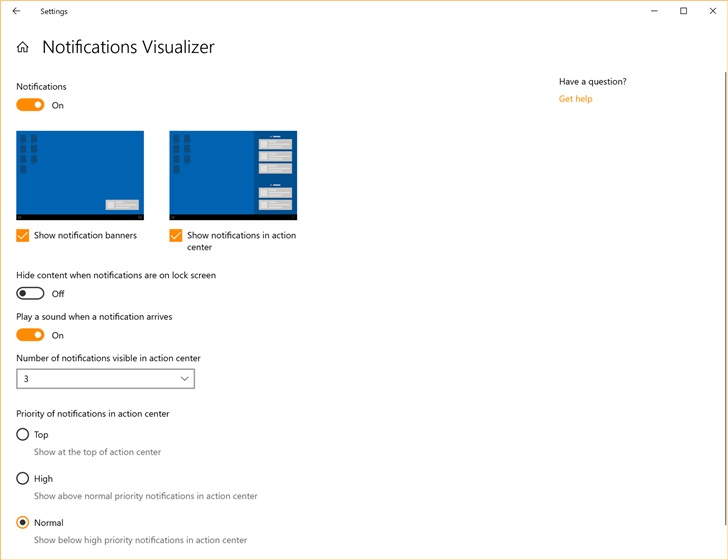 5 Mahu meredam semua pemberitahuan Tidak perlu lagi pergi ke panel kawalan bunyi lama untuk melakukan ini.
5 Mahu meredam semua pemberitahuan Tidak perlu lagi pergi ke panel kawalan bunyi lama untuk melakukan ini.
6 Microsoft telah menambahkannya pada pilihan lanjutan tetapan pemberitahuan.
7 Pautan langsung baharu telah ditambahkan di bahagian atas pusat tindakan untuk mengurus pemberitahuan
8. Selain itu, Microsoft telah mengalihkan gesaan teks "Tiada Pemberitahuan" ke tengah Pusat Tindakan, yang juga bermakna apabila anda melancarkan Pusat Tindakan dari bahagian bawah skrin, mata anda tidak perlu bergerak terlalu jauh untuk melihat ia.
11 Secara tidak sengaja melumpuhkan pemberitahuan program tertentu Anda ingin memulihkannya, tetapi anda perlu mencarinya dalam senarai yang panjang dan panjang. 12 Anda kini boleh mengisih mengikut senarai pemberitahuan terkini yang dihantar oleh aplikasi.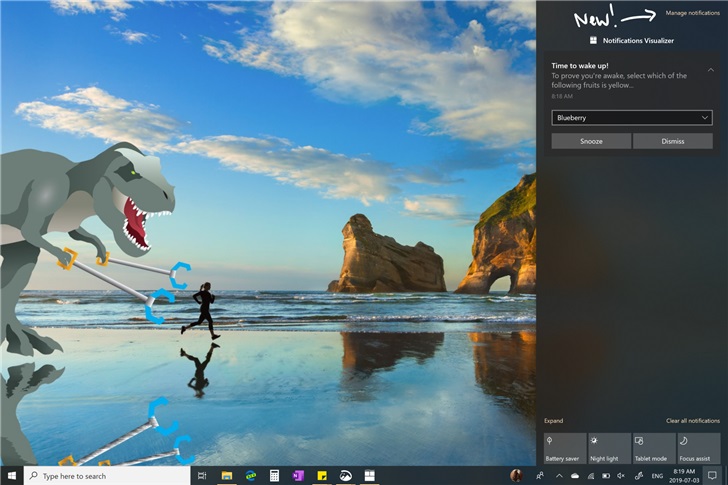 13 Dengan kandungan baharu ini, anda boleh menyelesaikan operasi di atas dengan cepat.
13 Dengan kandungan baharu ini, anda boleh menyelesaikan operasi di atas dengan cepat.
Atas ialah kandungan terperinci Apakah kemas kini ciri versi terkini win10. Untuk maklumat lanjut, sila ikut artikel berkaitan lain di laman web China PHP!

